Cómo crear y analizar historias de Instagram para cuentas comerciales: examinador de redes sociales
Instagram Historias De Instagram / / September 25, 2020
 ¿Busca formas de comercializar su negocio con su cuenta comercial de Instagram?
¿Busca formas de comercializar su negocio con su cuenta comercial de Instagram?
¿Conoce las ventajas únicas que tienen las empresas con las Historias de Instagram?
En este artículo, descubrir cómo crear, usar y analizar historias de Instagram usando una cuenta comercial.
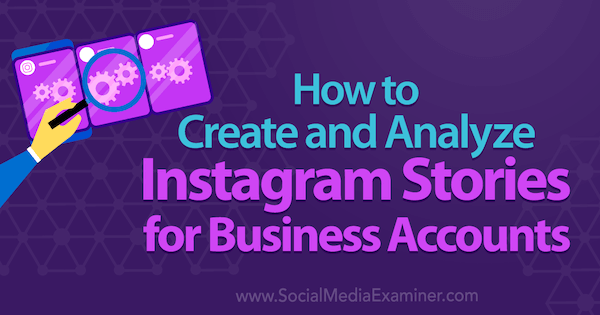
¿Por qué usar las historias de Instagram?
Si ya publica fotos y videos en Instagram, puede preguntarse por qué también querría crear historias de Instagram. Las razones son simples: las historias de Instagram te ayudan obtenga más visibilidad en la aplicación de Instagram y Dale a la gente más contenido para consumir.
Cuando las personas abren la aplicación de Instagram, lo primero que ven encima de sus noticias son las historias de Instagram de las cuentas que siguen. Si ha creado recientemente una historia de Instagram, tener la posibilidad de que la imagen de su perfil aparezca en la parte superior de los feeds de noticias de sus seguidores.
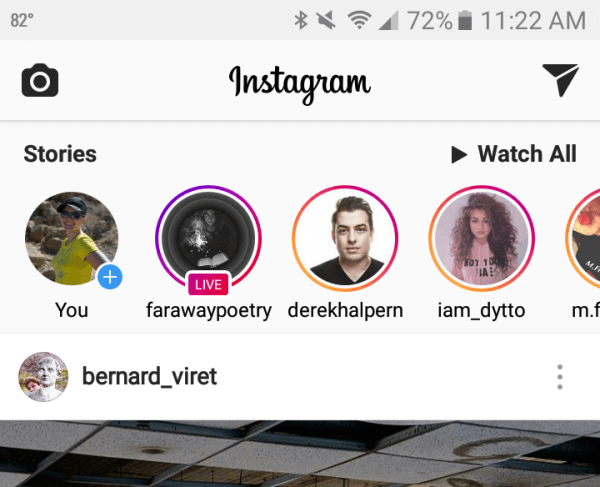
Tu historia de Instagram también se reproducirá directamente después de la que la precede para tus seguidores. Entonces, en el ejemplo anterior, si alguien termina de ver la historia de @ derekhalpern, la historia de @ iam_dytto se reproducirá a continuación.
Si tus seguidores tienen activadas las notificaciones para las nuevas historias de Instagram de las personas que siguen, recibirán alertas sobre tus nuevas historias, especialmente si estás transmitiendo en vivo.
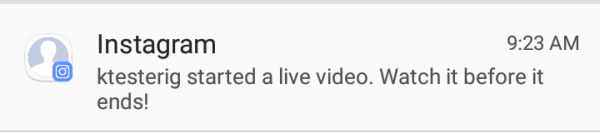
Si recientemente creó una historia de Instagram, su foto de perfil tendrá un círculo alrededor de ella para que las personas sepan que pueden ver su última historia de Instagram. Entonces, además de ver su publicación habitual de Instagram, las personas también pueden hacer clic en su foto de perfil para ver su historia de Instagram porque saben que solo durará 24 horas.
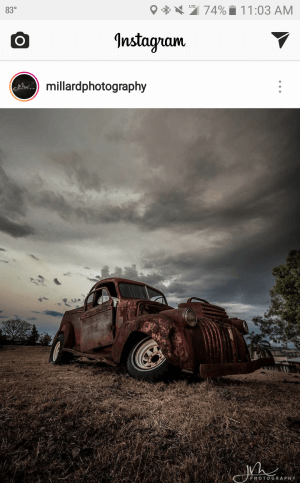
El indicador de Instagram Story también puede informar a la gente que su cuenta ha estado activa recientemente cuando las personas ven su cuenta de Instagram en los resultados de búsqueda o visitan su perfil de Instagram.
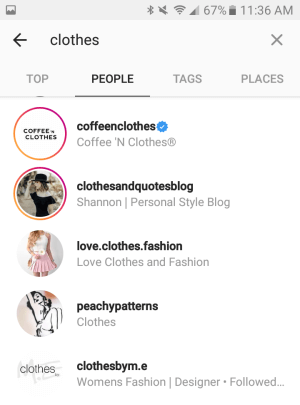
Si tu historia de Instagram es popular, también tener la oportunidad de aparecer en la pestaña Buscar y explorar de la aplicación Instagram, que los usuarios de Instagram visitan para encontrar contenido nuevo de Instagram que coincida con sus intereses.
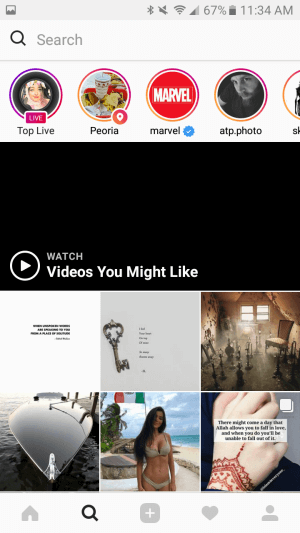
Su indicador de Historia de Instagram también se muestra en sus anuncios de Instagram cuando crea anuncios vinculados a su cuenta de Instagram. Esto significa que alguien que puede no estar interesado en su anuncio de Instagram puede seguir interesado en su historia de Instagram.
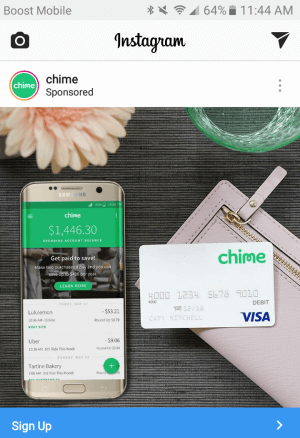
# 1: Conozca los controles del visor
Debería ver algunas historias de Instagram antes de crearlas usted mismo. Es importante recuerda dónde coloca Instagram los controles de historias para los espectadores entonces ellos no superpongas las mejores partes de tus fotos y videos o tus ediciones.
En la parte superior de su historia de Instagram, los espectadores verán barras de progreso de la historia, su foto de perfil y su nombre de usuario de perfil.
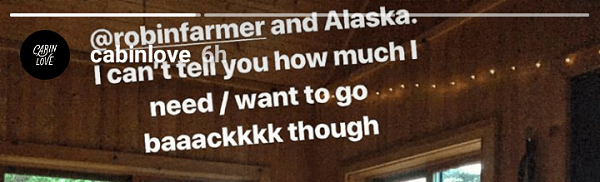
En la parte inferior, los espectadores verán el cuadro de mensaje y la opción de enviar su historia de Instagram como un mensaje directo a un amigo, según la configuración de su historia.
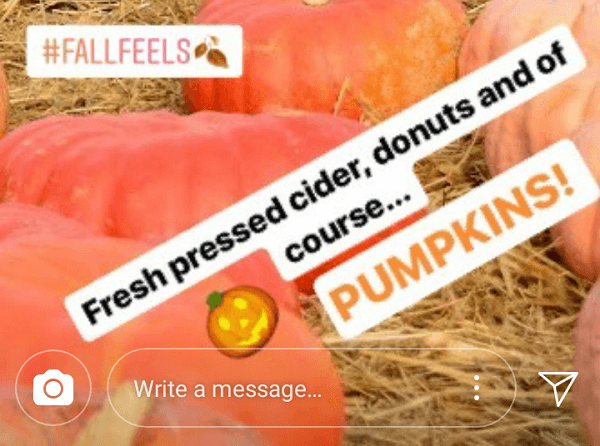
Poniendo elementos que se pueden tocar como @nombres de usuario, etiquetas de ubicación y #hashtags en un área cubierta por uno de los controles evitará que los espectadores hagan clic en sus elementos de acción. Analizaremos cómo puede agregar @nombres de usuario, etiquetas de ubicación y #hashtags más adelante en esta publicación.
# 2: Configure los ajustes de su historia de Instagram
Para fines de marketing empresarial, desea que sus historias de Instagram lleguen a la mayor cantidad de personas posible. Si tu toca los tres puntos en la parte superior derecha de su perfil de Instagram (Android) o la rueda de configuración de su perfil de Instagram (iOS), encuentra la configuración de tu historia. El primer ajuste le permite bloquear a seguidores específicos de su cuenta de Instagram para que no vean sus historias.

La siguiente configuración de la historia Permita que los usuarios respondan a su historia de Instagram a través de mensajes directos y compartan partes de su historia a través de mensajes directos a sus amigos.. También te permiten guardar automáticamente las fotos y los videos que agregue a su historia a su teléfono inteligente.
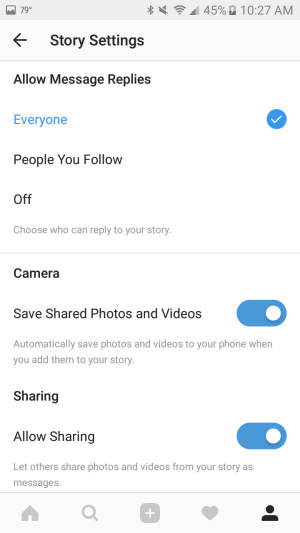
Tú también puedes edite estas configuraciones antes de publicar una nueva historia de Instagram tocando el icono de la rueda de configuración en la parte superior izquierda de la pantalla al crear una nueva historia.
# 3: elige el formato de tu historia de Instagram
Cuando esté listo para crea tu historia de Instagram, toque el icono de la cámara en la parte superior izquierda de la pestaña de inicio o en su foto de perfil con el signo + a la izquierda de las historias de Instagram más recientes.
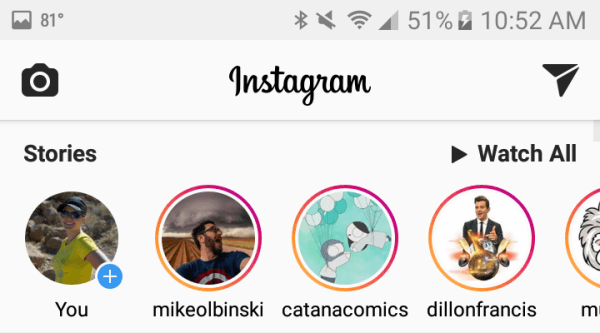
En la siguiente pantalla, podrá elija entre seis formatos diferentes de historias de Instagram. Tenga en cuenta que para Live, Normal, Boomerang, Hands-Free y Rewind, puede use el icono de voltear para cambiar a la cámara frontal o trasera, o el icono de cara para agregar filtros de cara al grabar personas.
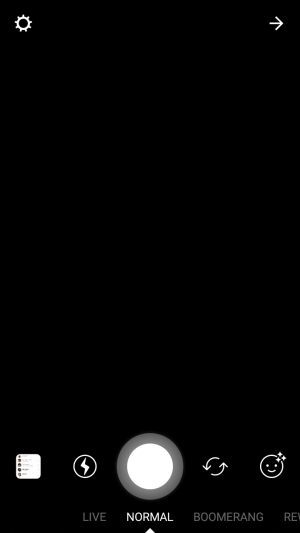
Imágenes y videos de las últimas 24 horas
Si tu toca el ícono del carrete de tu cámara, usted puede elija entre las fotos o videos de su cámara de las últimas 24 horas para compartir en tu historia de Instagram. Esto incluye fotos que descargaste o capturas de pantalla en tu dispositivo.

Una vez que elija una foto o un video, puede edítelo antes de agregarlo a su historia de Instagram.
En Vivo
Deslízate hacia Live para transmitir en vivo en Instagram. Esto te permite retransmitir en directo hasta 60 minutos.
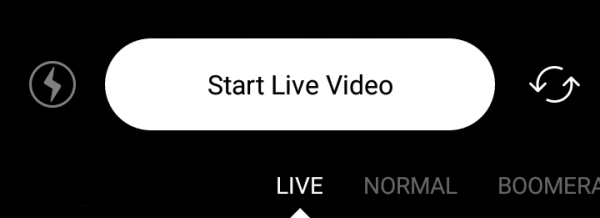
Durante las transmisiones en vivo, usted y sus espectadores pueden comentar. Si lo prefieres puedes toca los tres puntos en el cuadro de comentarios a desactivar comentar. Tú también puedes Haz un comentario, toca el comentarioy fíjelo para que siempre aparezca encima del cuadro de comentarios. Los comentarios anclados se resaltan en gris.
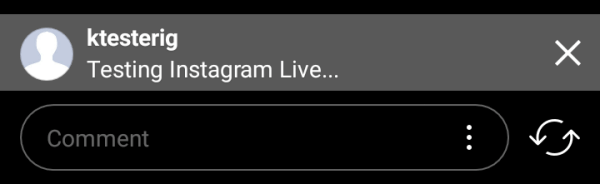
Los espectadores de su video de Instagram Live tienen un ícono de corazón en la parte inferior derecha para indicar que les gusta su transmisión en vivo.
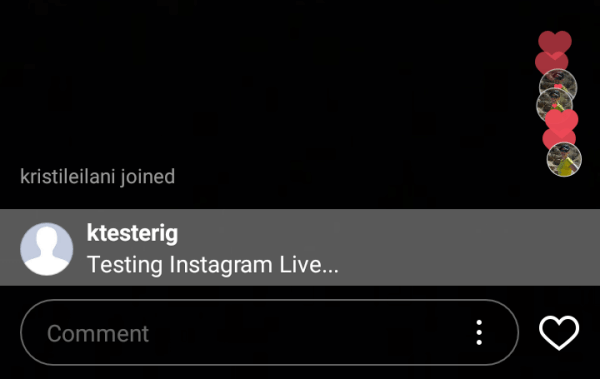
Cuando tienes terminó su transmisión en vivo, toque en Finalizar en la esquina superior derecha. A continuación, se le dará la opción de compártelo durante 24 horas como parte de tu historia de Instagram o deséchalo para que solo lo vean los espectadores que lo hayan captado mientras estabas transmitiendo. También puede tener un icono Guardar en la parte superior derecha de la pantalla para guardar la transmisión en vivo al rollo de tu cámara.
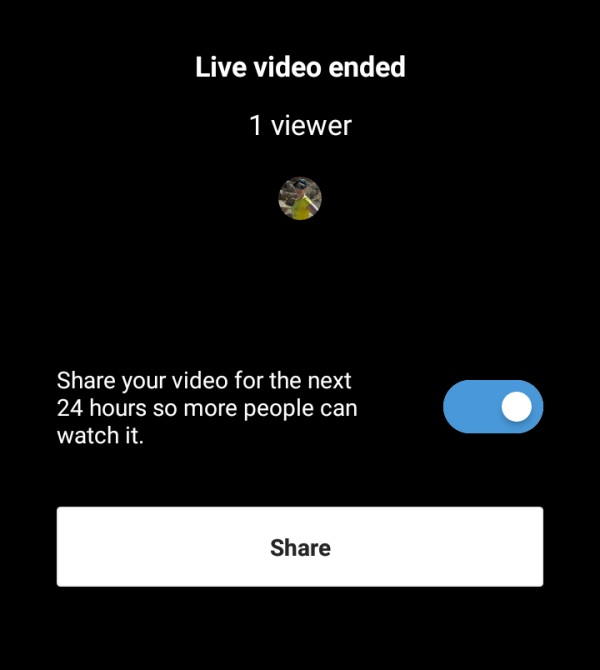
Los comentarios y Me gusta aparecen en la repetición tal como lo hicieron durante la transmisión en vivo cuando se compartieron en su historia de Instagram. Tenga en cuenta que, a diferencia de otros formatos de historias de Instagram, no puede editar (agregar enlaces, pegatinas, escritura a mano o texto) su transmisión en vivo.
Normal
Deslícese hacia Normal para agregar una foto o video a tu historia de Instagram. Toca el obturador para tomar fotos o mantenga pulsado hasta 20 segundos de vídeo. Usa el ícono de flash para encender el flash o la iluminación de tu cámara para video, el ícono de voltear para cambiar a la cámara frontal o trasera, o el ícono de cara para agregar filtros faciales a sus fotos o videos al capturar personas.
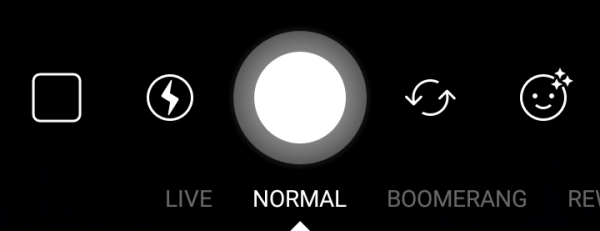
Una vez que haya capturado su foto o video, puede edítelo antes de agregarlo a su historia de Instagram.
Bumerang
Deslízate hacia Boomerang para agregar un video único a tu historia de Instagram. Cuando usted toque y mantenga presionado el obturador, Boomerang rápidamente Toma fotos durante cinco segundos y únelas para crear un video en bucle único.. Usted puede usa el ícono de flash para encender el flash o la iluminación de tu cámara para video, el ícono de voltear para cambiar a la cámara frontal o trasera, o el ícono de cara para agregar filtros faciales a tus videos al grabar personas.
Obtenga capacitación en marketing de YouTube: ¡en línea!

¿Quiere mejorar su compromiso y sus ventas con YouTube? Luego, únase a la reunión más grande y mejor de expertos en marketing de YouTube mientras comparten sus estrategias probadas. Recibirá instrucciones en vivo paso a paso centradas en Estrategia de YouTube, creación de videos y anuncios de YouTube. Conviértase en el héroe del marketing de YouTube para su empresa y sus clientes a medida que implementa estrategias que obtienen resultados comprobados. Este es un evento de capacitación en línea en vivo de sus amigos en Social Media Examiner.
HAGA CLIC AQUÍ PARA MÁS DETALLES - ¡LA VENTA TERMINA EL 22 DE SEPTIEMBRE!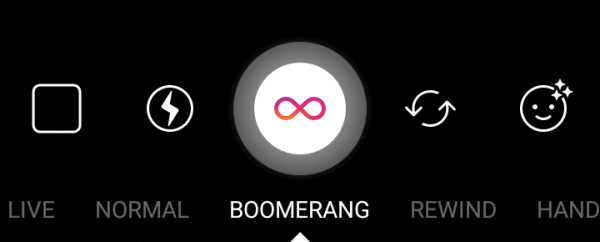
Una vez que haya capturado su video, puede editarlo antes de agregarlo a su historia de Instagram.
Rebobinar
Desliza para rebobinar para crea un video que Instagram agregará a tu historia al revés. Mantenga presionado el obturador para grabar hasta 20 segundos de video. Usted puede usa el ícono de flash para encender el flash o la iluminación de tu cámara para video, el ícono de voltear para cambiar a la cámara frontal o trasera, o el ícono de cara para agregar filtros faciales a tus videos al grabar personas.
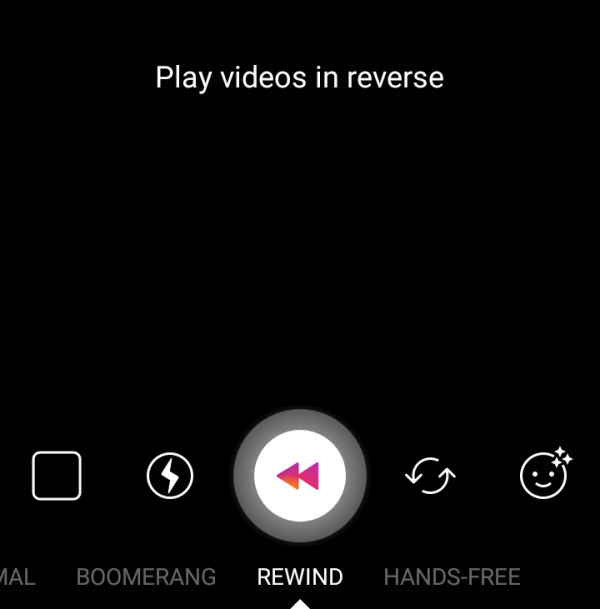
Una vez que haya capturado su video, puede editarlo antes de agregarlo a su historia de Instagram.
Manos libres
Deslícese hacia Manos libres para crear un video para su historia de Instagram. A diferencia de las otras opciones de grabación de video, Hands-Free le permite toque el obturador una vez y grabe hasta por 20 segundos. Usted puede usa el ícono de flash para encender el flash o la iluminación de tu cámara para video, el ícono de voltear para cambiar a la cámara frontal o trasera, o el ícono de cara para agregar filtros faciales a tus videos al grabar personas.
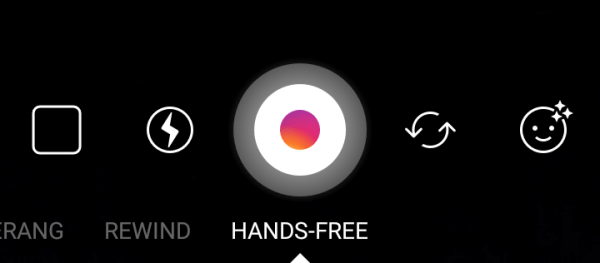
Una vez que haya capturado su video, puede editarlo antes de agregarlo a su historia de Instagram.
# 4: Edita tu historia de Instagram
Con la excepción de las transmisiones en vivo, una vez que haya elegido o capturado una foto o video para su historia de Instagram, tendrá la opción de edítelo antes de agregarlo a su historia usando los iconos en la parte superior derecha de la pantalla.
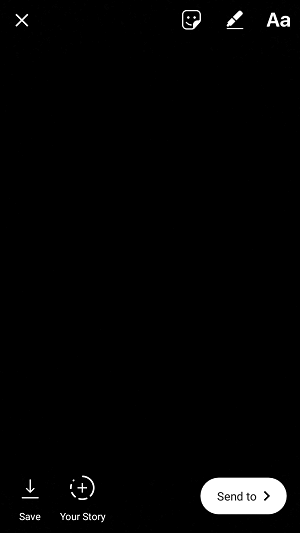
Enlaces
Además de las funciones de edición que se muestran arriba, las cuentas de Instagram verificadas y las cuentas de Instagram con más de 10,000 seguidores verán un ícono de enlace que le permite agregue enlaces a su historia de Instagram. Cuando usted toque el icono de enlace, usted será capaz de agrega tu enlace en la siguiente pantalla.
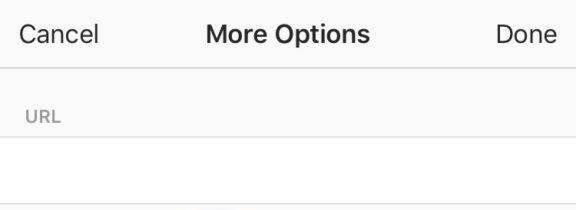
Los espectadores de su historia de Instagram pueden deslizar hacia arriba donde dice Ver más para ir a la URL que especificó, como se muestra en el siguiente ejemplo.

Es importante tenga en cuenta dónde aparecerá Ver más en tu historia de Instagram para que puedas asegúrese de que su foto o video no tenga ningún elemento que lo distraiga. También asegúrese de desactivar Respuestas a mensajes para su historia, ya que el cuadro de mensaje se superpondría a la opción Ver más.
Pegatinas
Las pegatinas te permiten agregar más información y adornos a tu historia de Instagram.
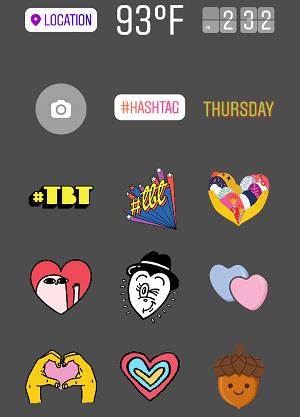
En particular, es posible que desee usa las etiquetas de Ubicación y #Hashtag a tu historia de Instagram. Los espectadores pueden tocar ambos, lo que puede ser excelente para las marcas que promocionan una ubicación específica, como una tienda local.
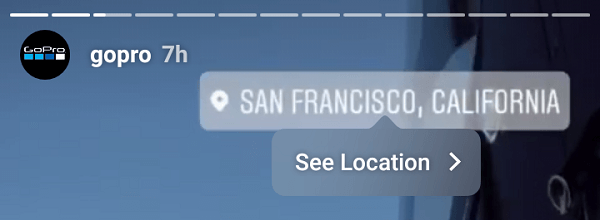
También puede ser bueno para dirigir a los espectadores a un hashtag de marca o uno para el que está creando contenido activamente.
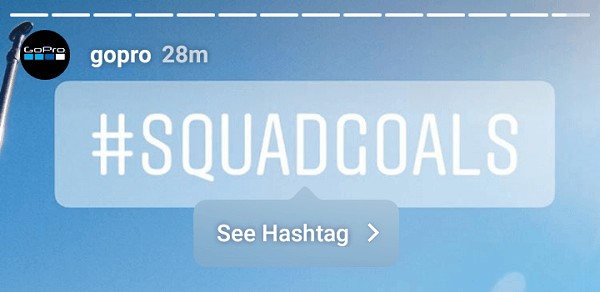
Dibujo
Puede utilizar las herramientas de dibujo si lo desea agregar algunas anotaciones, escritura a mano u otros dibujos a tu historia. Instagram te ofrece diferentes puntas de lápiz para elegir, así como un borrador.
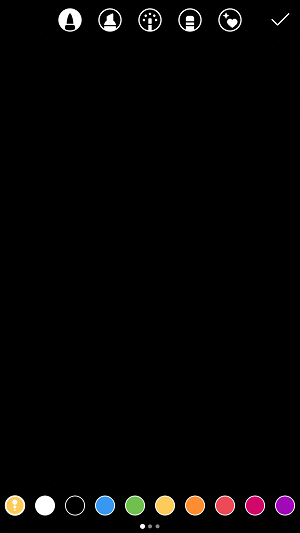
Además de marcar una foto o un video, también puedes usar los colores que aparecen con cada herramienta de dibujo para agregue una superposición de color a su foto o video. Simplemente toca un color te gusta, y luego mantén presionada tu historia de Instagram.
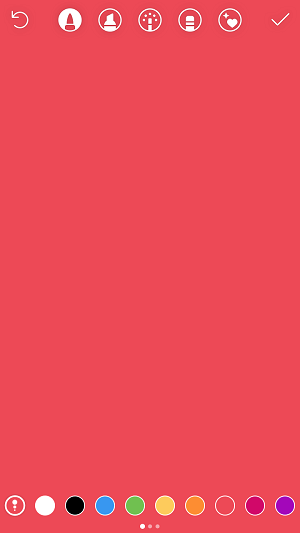
Entonces puedes use el borrador para revelar partes de la foto o video debajo de su nueva superposición. Toca el icono de escala en la parte inferior izquierda para elige un tamaño para tu borrador, y entonces desliza el dedo por la pantalla.
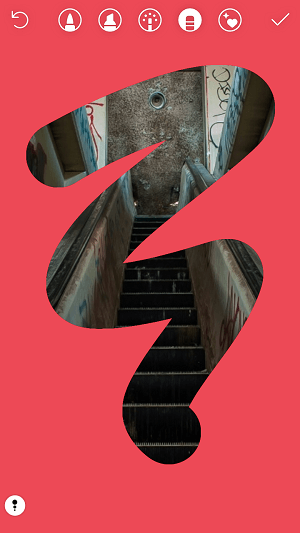
Texto
Otra forma de agregar un mensaje a su historia de Instagram es con la función de texto. Además de ingresar texto, puede use @nombredeusuario para incluir un enlace que se puede tocar a una cuenta de Instagram en particular en su historia.
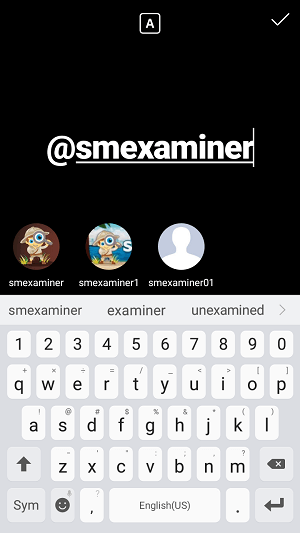
# 5: guardar y compartir
Una vez que haya terminado de editar su Historia de Instagram, tiene las siguientes opciones para guardarlo y compartirlo.
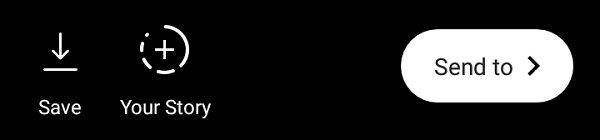
El icono Guardar le permitirá guarde la foto o el video que acaba de crear en el carrete de su cámara. El + Your Story agrégalo automáticamente a tu historia, que es visible para todos o para todos, excepto aquellos de los que lo ocultas en la configuración de tu historia.
La opción Enviar a le permitirá agréguelo a su historia o envíelo directamente a seguidores específicos de Instagram. Tú también puedes crea grupos de seguidores a los que enviar tu historia, como grupos de clientes, empleados, proveedores, etc.
# 6: Interactúe con los espectadores de su historia de Instagram
Si quieres generar compromiso con tus seguidores de Instagram y no puedes agregar enlaces a tu historia de Instagram, configurando los ajustes de tu historia para permitir que los usuarios envíen respuestas a mensajes (como se mencionó anteriormente) Permítales enviarle un mensaje privado con comentarios.. Usted puede incluso crear historias que estén orientadas a la participación señalando el cuadro de mensaje, Como se muestra abajo.
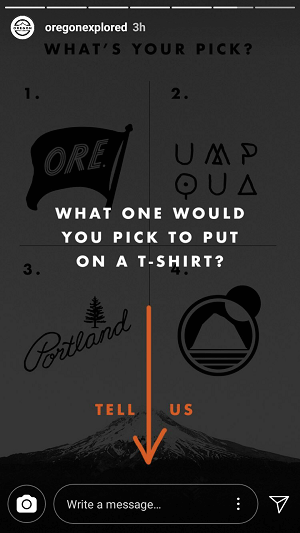
Las respuestas a sus historias de Instagram aparecerán en la bandeja de entrada de su mensaje directo. Asegúrate de supervisar su bandeja de entrada para ver si hay nuevos mensajes cada vez que publique una historia con la opción de respuestas.
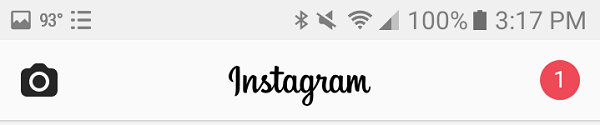
Cada respuesta se enviará con una miniatura de la foto o video dentro de su historia en la que estaba el espectador cuando le envió el mensaje.
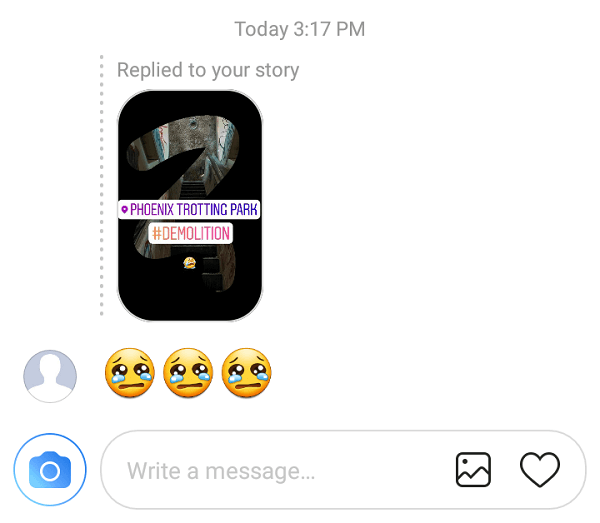
# 7: vea el análisis de su historia de Instagram
Instagram ofrece análisis detallados para cuentas comerciales. Estas analíticas cubre las últimas 24 horas, 7 días y 14 días de actividad en tus historias. Para verlos, puede toque el ícono de análisis (barras) en su perfil de Instagram, o vaya a su historia y toque el número de espectadores o los nombres de los espectadores en la parte inferior izquierda.

La analítica básica de historias que se ofrece a cuentas personales y comerciales mostrarle la cantidad de espectadores que recibe su historia, junto con sus nombres de usuario.
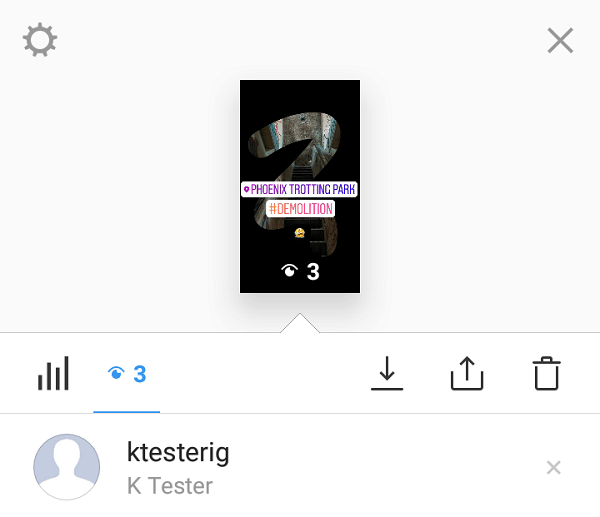
Si tienes un Cuenta de negocios, puede tocar el ícono de análisis para ver detalles adicionales. Instagram permite a los propietarios de negocios rastrear las impresiones; alcance / espectadores; y la cantidad de toques hacia adelante o hacia atrás, salidas y respuestas que recibe una foto o video en particular en su historia. Las impresiones cuentan la cantidad de veces que se vio una foto o video en particular, mientras que el alcance cuenta la cantidad de espectadores únicos que vieron una foto o video en particular en su historia.
Además, vas a tener datos de análisis para la cantidad de veces que se presionan elementos que se pueden tocar, como la ubicación o las etiquetas adhesivas #Hashtag.
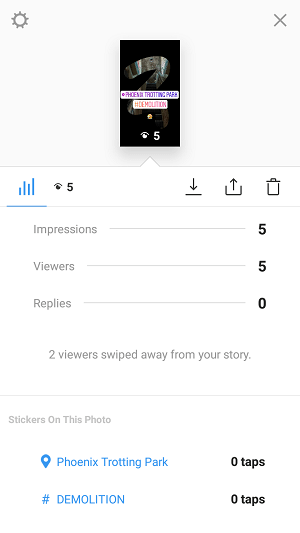
Tú también puedes use los íconos en la parte superior derecha de la analítica a guarde la foto o el video de su historia en el carrete de su cámara, compártalo como una publicación regular en su cuenta de Instagram o elimínelo en total.
¿Quieres más como este? ¡Explore Instagram para empresas!
.
En conclusión
Como puede ver, Instagram Stories es una forma poderosa de ganar más visibilidad entre sus seguidores y más allá. Para las cuentas comerciales, Instagram también proporciona nuevas perspectivas sobre el contenido que verán sus seguidores y cómo interactuarán con él.
¿Utiliza Instagram Stories para su negocio? ¿Qué otros consejos tienes? Comparta sus pensamientos y preguntas en los comentarios a continuación.
